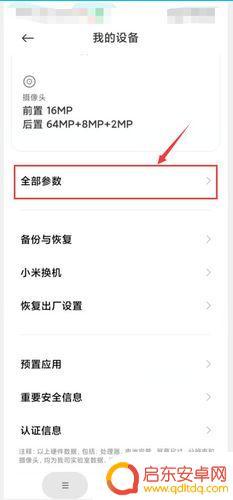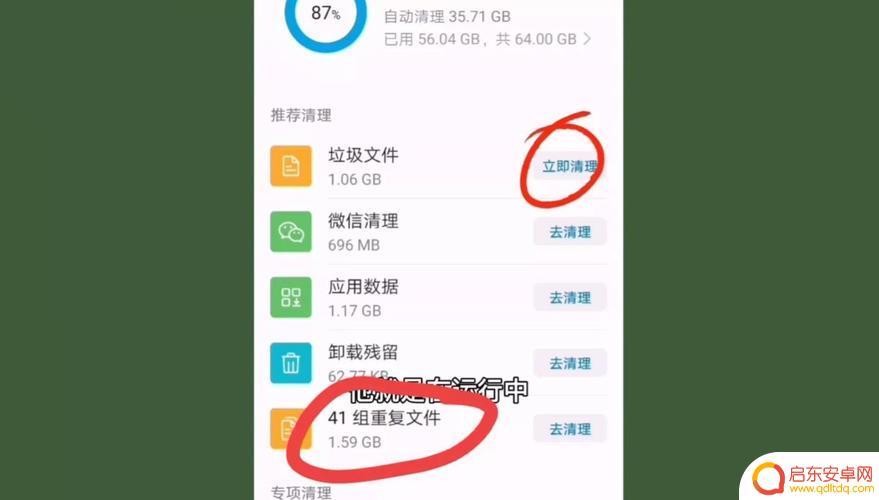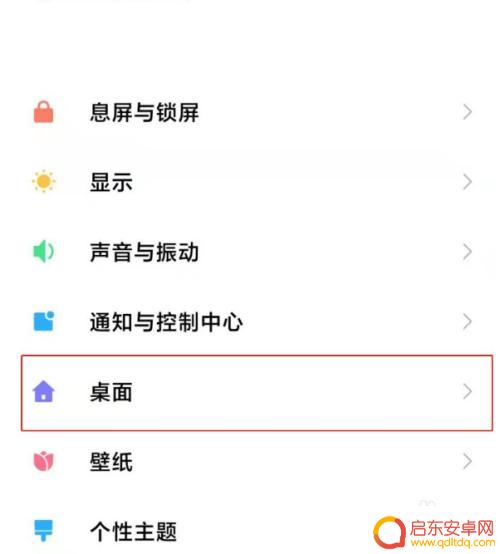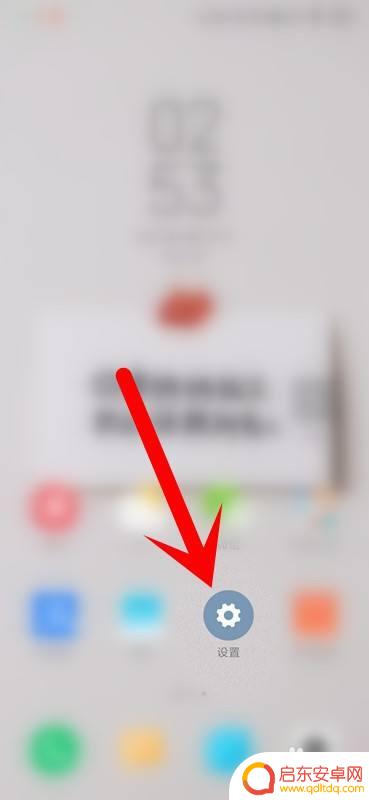小米手机红米5如何变快 如何清理红米/小米手机内存
如今手机已经成为人们生活中不可或缺的一部分,而在众多品牌中,小米手机的性价比一直备受消费者追捧。随着使用时间的增长,小米手机的速度可能会变慢,内存也会被占用过多。如何才能让红米5变得更快,如何清理红米/小米手机的内存呢?本文将为大家介绍一些简单实用的方法,帮助您轻松解决这些问题。无论是从软件方面优化,还是从硬件方面进行调整,都能有效提升手机的性能和使用体验。让我们一起来了解一下吧!
如何清理红米/小米手机内存
具体方法:
1.第一步 打开设置,进入关于手机选项
首先打开你的小米手机 的" 设置"(就是桌面上画了个齿轮的图标),接翻到最底层,找到 " 关于手机 " 这一项,点击进入。
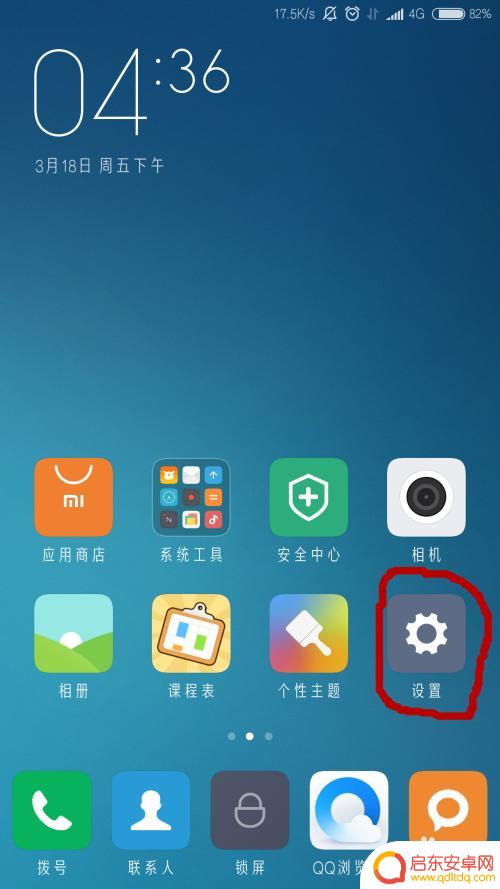
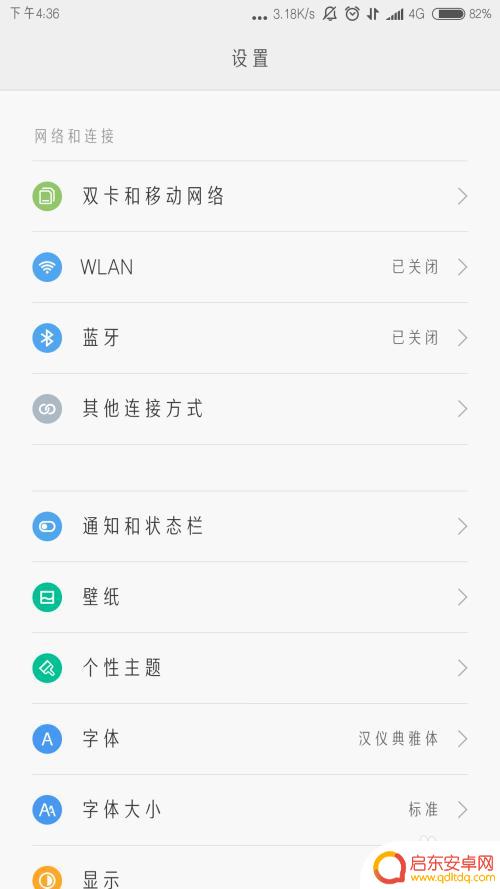
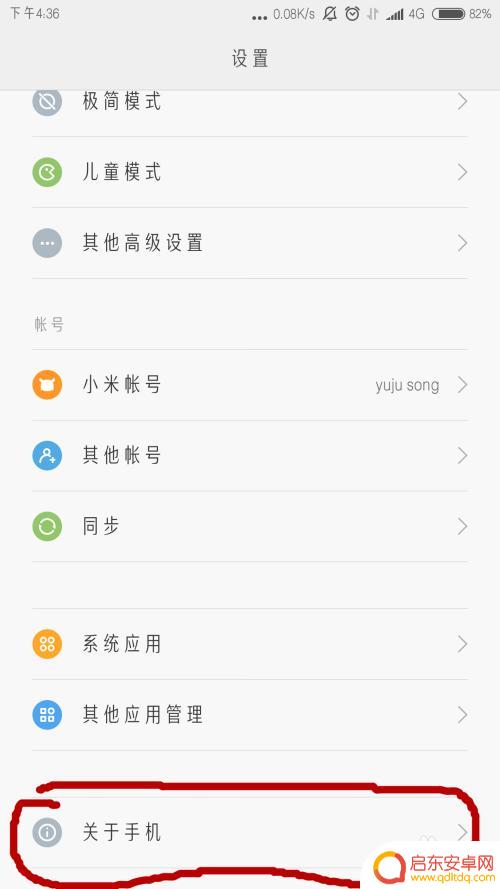
2.第二步 激活开发者模式
在关于手机的选项里找到 "miui版本 " 这一项,然后不停的点击这一项。直到在手机弹出 "你已经处入开发者选项" 字样,这样就激活了开发者模式。
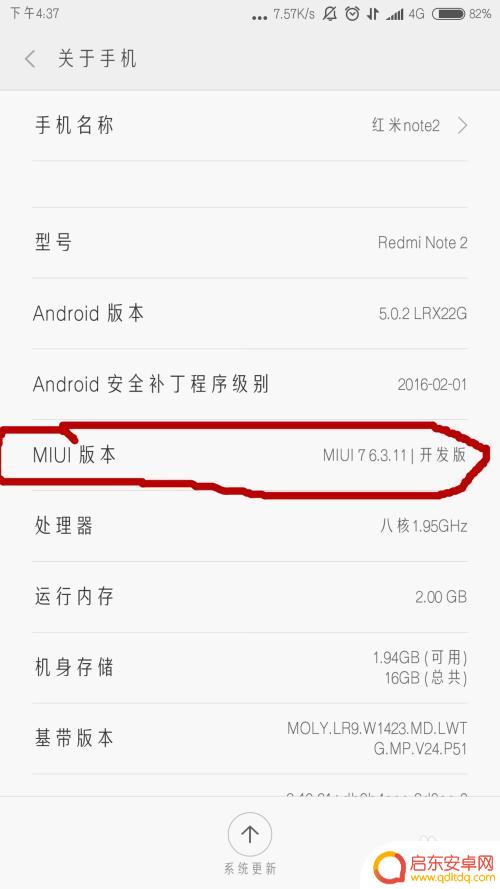
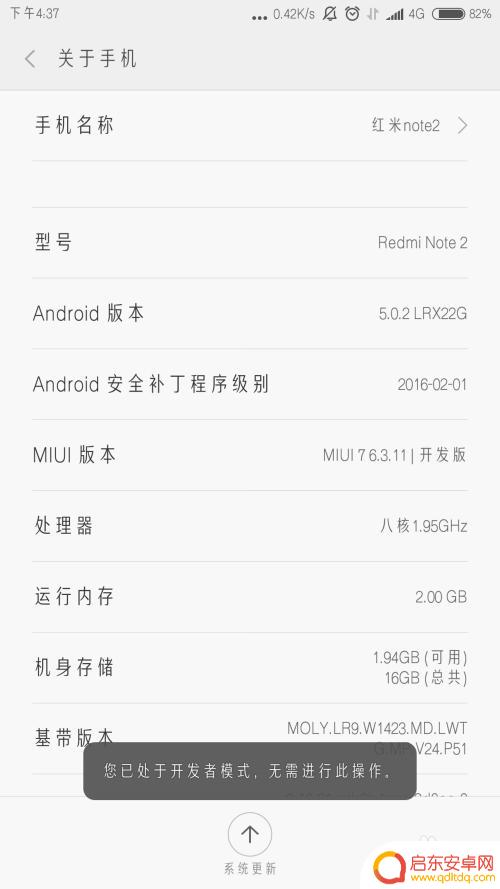
3.第三步进入开发者选项
返回设置的第一界面,找到“其他高级设置”这一项。点击打开,然后翻到最低面,你就能看到 “开发者选项”这一字样,点击打开进入开发者选项。
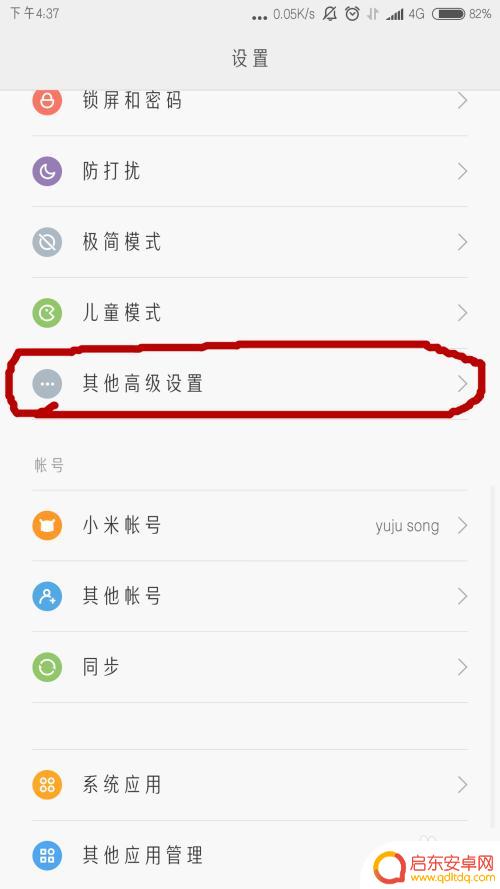
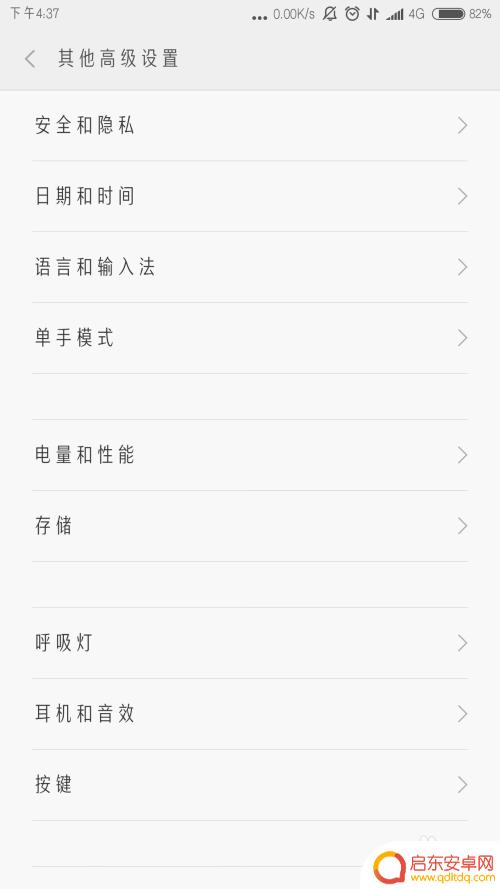
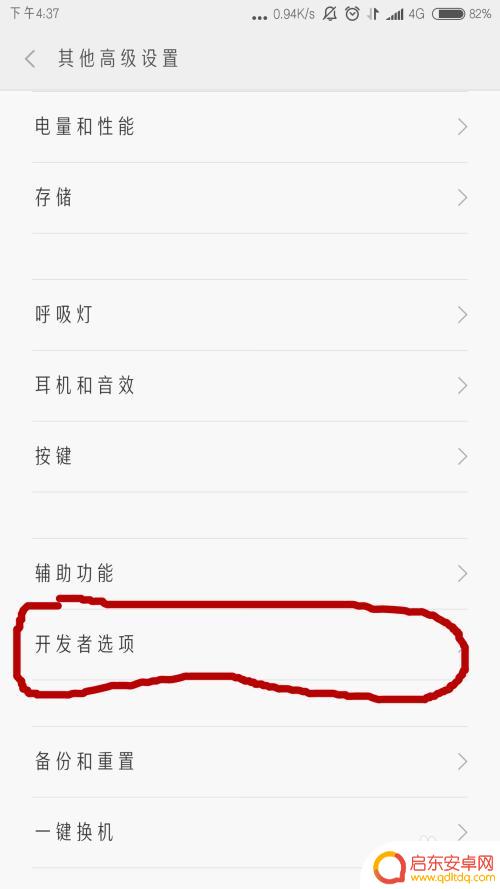
4.第四步修改设置
在开发者选项中,分别找到
”窗口动画缩放“,将其默认值改成动画缩放 1X;
“过渡动画缩放”,将其默认值改成0.5x;
“动画程序时长缩放“,同样将其默认值改成0.5x;
这样基本就完成了全部的设置。
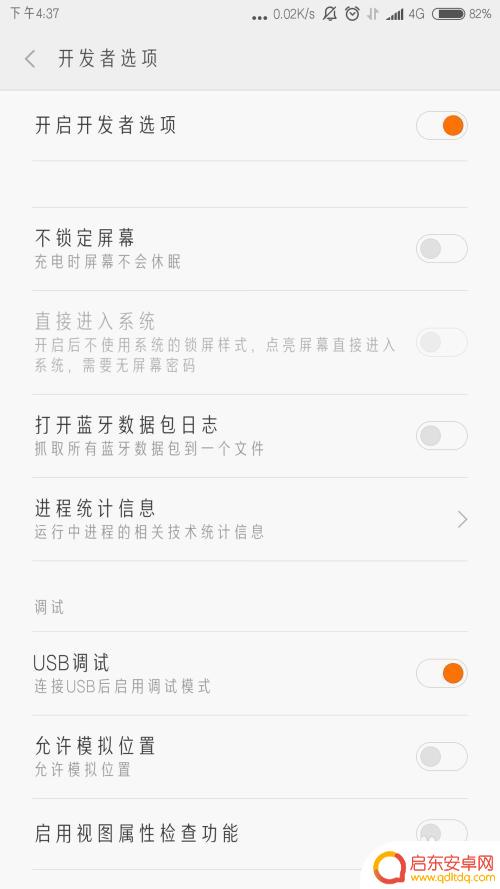
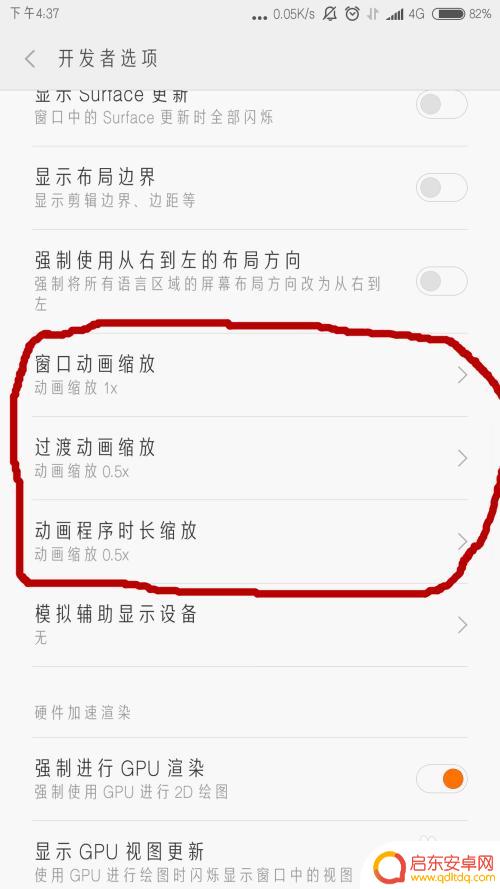
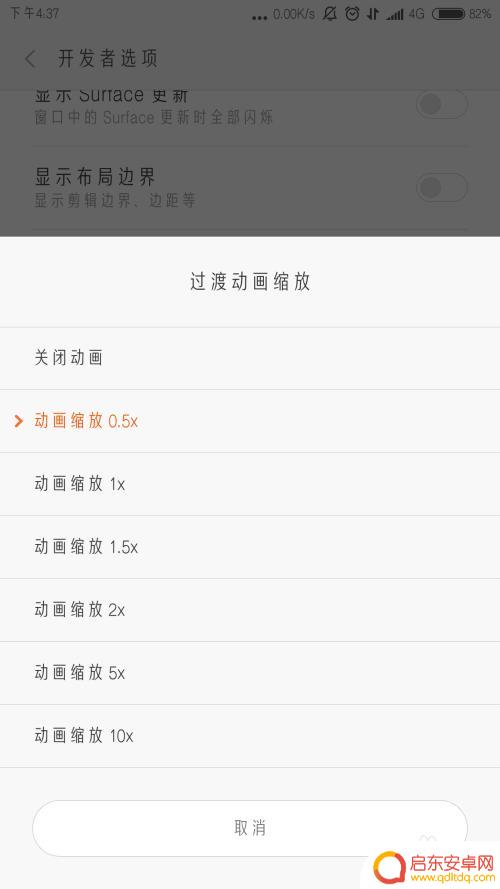
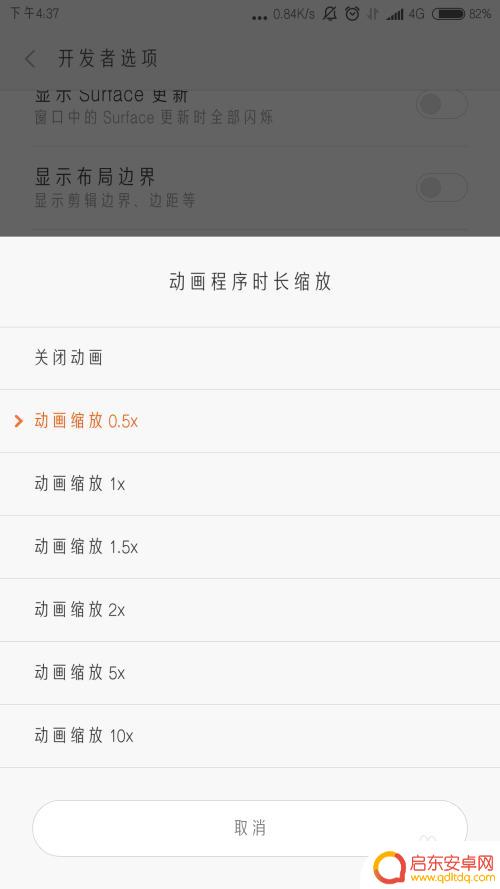
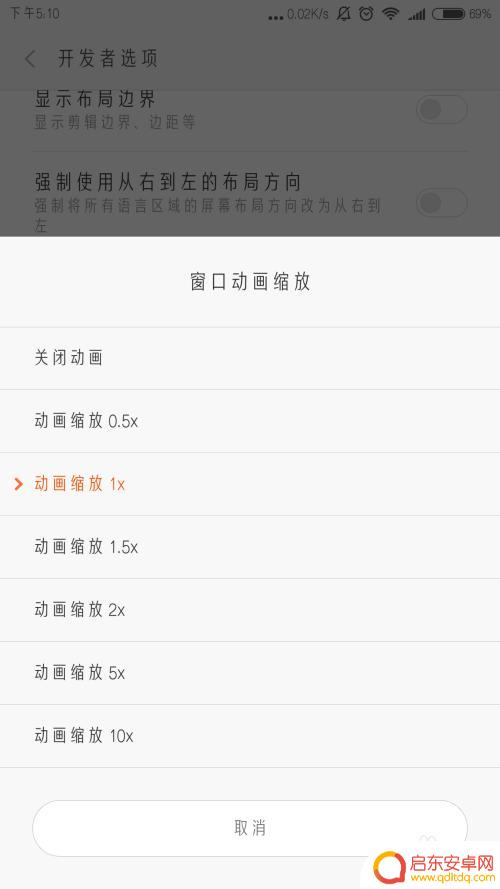
5.最后一步
返回主阶码主界面,操作一下手机,有没有感觉到流畅了很多。
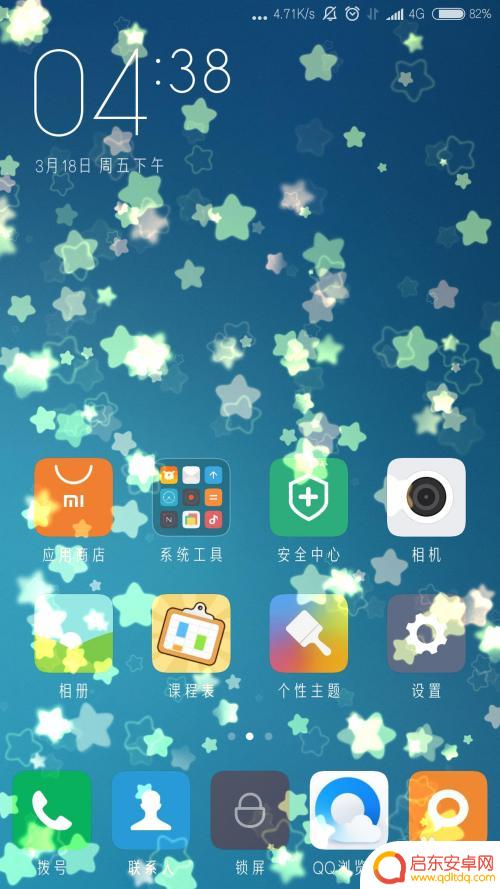
以上便是小米手机红米5如何变快的全部内容,如果有遇到相同问题的用户,可以参考本文介绍的步骤进行修复,希望我的建议能对大家有所帮助。
相关教程
-
红米手机如何输入imei 小米手机如何查询IMEI码
在现如今的移动设备市场中,小米手机和红米手机都以其出色的性能和较为亲民的价格备受消费者的青睐,随着智能手机的普及,IMEI码也变得尤为重要。那么,红米手机如何输入IMEI码呢?...
-
小米手机如何彻底清理手机(小米手机如何彻底清理手机内存)
大家好,今天本篇文章就来给大家分享小米手机如何彻底清理手机,以及小米手机如何彻底清理手机内存对应的知识和见解,希望对各位有所帮助,不要忘了收藏本站喔。1小米手机怎么清空所有数据?...
-
红米手机内存清理的正确方式 如何在红米手机上进行内存清理
红米手机作为一款性能强大且价格亲民的智能手机,备受广大用户的喜爱,在长时间使用后,我们经常会发现手机内存占用过高,导致手机运行变慢,甚至出现卡顿现象。为了解决这个问题,正确的内...
-
红米k40s怎么查看手机内存 红米k40运行内存在哪里查看
红米K40s是一款备受欢迎的手机,许多用户都对其内存情况感兴趣,我们该如何查看红米K40s的手机内存呢?实际上,红米K40s的运行内存在手机设置中...
-
红米手机怎么关闭高清通话 红米手机如何关闭高清通话
红米手机作为小米旗下的一款经典智能手机,备受用户追捧,然而有部分用户在使用红米手机时,会遇到高清通话的问题,这会让通话过程中出现一些不必要的麻烦。不过...
-
红米手机新电池如何耐久 如何延长红米手机(小米)电池寿命
随着科技的快速发展,手机已经成为人们生活中不可或缺的重要工具,而红米手机作为小米旗下的一款热门产品,备受消费者的关注。随着时间的推移,手机电池的使用寿命...
-
手机access怎么使用 手机怎么使用access
随着科技的不断发展,手机已经成为我们日常生活中必不可少的一部分,而手机access作为一种便捷的工具,更是受到了越来越多人的青睐。手机access怎么使用呢?如何让我们的手机更...
-
手机如何接上蓝牙耳机 蓝牙耳机与手机配对步骤
随着技术的不断升级,蓝牙耳机已经成为了我们生活中不可或缺的配件之一,对于初次使用蓝牙耳机的人来说,如何将蓝牙耳机与手机配对成了一个让人头疼的问题。事实上只要按照简单的步骤进行操...
-
华为手机小灯泡怎么关闭 华为手机桌面滑动时的灯泡怎么关掉
华为手机的小灯泡功能是一项非常实用的功能,它可以在我们使用手机时提供方便,在一些场景下,比如我们在晚上使用手机时,小灯泡可能会对我们的视觉造成一定的干扰。如何关闭华为手机的小灯...
-
苹果手机微信按住怎么设置 苹果手机微信语音话没说完就发出怎么办
在使用苹果手机微信时,有时候我们可能会遇到一些问题,比如在语音聊天时话没说完就不小心发出去了,这时候该怎么办呢?苹果手机微信提供了很方便的设置功能,可以帮助我们解决这个问题,下...